بررسیهای کیفیت¶
بررسیهای کیفیت بازرسیهای دستی هستند که توسط کارکنان انجام میشود و برای اطمینان از کیفیت محصولات استفاده میشوند. در اوdoo، یک بررسی کیفیت میتواند برای یک محصول واحد یا چندین محصول در یک عملیات موجودی یا سفارش تولید انجام شود.
با استفاده از یک نقطه کنترل کیفیت (QCP)، امکان ایجاد بررسیهای کیفیت به طور خودکار در فواصل زمانی منظم وجود دارد. هنگامی که بررسیهای کیفیت توسط QCP ایجاد میشوند، آنها در یک سفارش تولید یا موجودی ظاهر میشوند و کارکنان پردازش کننده سفارش، برای تکمیل آنها راهنمایی خواهند شد. برای توضیح کامل نحوه ایجاد و پیکربندی یک QCP، به مستندات مربوط به quality control points مراجعه کنید.
در حالی که بررسیهای کیفیت بیشتر به طور خودکار توسط یک QCP ایجاد میشوند، امکان ایجاد یک بررسی کیفیت دستی نیز وجود دارد. ایجاد یک بررسی دستی مفید است زمانی که یک کارمند بخواهد یک بررسی کیفیت را برنامهریزی کند که تنها یکبار انجام میشود، یا بررسی کیفیتی را ثبت کند که به صورت غیرمحرک انجام داده است.
بررسی کیفیت دستی¶
برای ایجاد یک بررسی کیفیت دستی، به مسیر بروید و روی دکمه New کلیک کنید. در فرم بررسی کیفیت، ابتدا یک گزینه از منوی کشویی Control per را انتخاب کنید:
Operation درخواست یک بررسی برای تمام عملیات (مثلاً سفارش تحویل) و همه محصولات موجود در آن میکند.
Product درخواست یک بررسی برای هر واحد از محصول که بخشی از یک عملیات است (مثلاً هر واحد از محصول در یک سفارش تحویل).
Quantity درخواست یک بررسی برای هر مقدار از محصول که بخشی از یک عملیات است (مثلاً یک بررسی برای پنج واحد از یک محصول در یک سفارش تحویل). انتخاب Quantity همچنین باعث میشود یک فیلد کشویی Lot/Serial ظاهر شود که از آن میتوان یک بچه یا شماره سریال خاص که بررسی کیفیت برای آن انجام شود را انتخاب کرد.
سپس، یک عملیات موجودی از منوی کشویی Picking یا یک سفارش تولید از منوی کشویی Production Order انتخاب کنید. این کار ضروری است زیرا Odoo باید بداند که بررسی کیفیت برای کدام عملیات انجام میشود.
اگر بررسی کیفیت باید به یک QCP خاص اختصاص یابد، آن را از منوی کشویی Control Point انتخاب کنید. این کار مفید است اگر بررسی کیفیت به صورت دستی ایجاد شود اما همچنان باید به عنوان بخشی از یک QCP خاص شناخته شود.
یک نوع بررسی کیفیت از فهرست کشویی Type انتخاب کنید:
Instructions دستورالعملهای خاصی برای نحوه انجام بررسی کیفیت ارائه میدهد.
Take a Picture نیاز دارد که تصویری به بررسی پیوست شود تا بررسی تکمیل گردد.
Pass - Fail زمانی استفاده میشود که محصول بررسیشده باید معیارهای خاصی را برای قبول شدن در بررسی برآورده کند.
انتخاب Measure باعث میشود یک فیلد ورودی Measure ظاهر شود که در آن باید اندازهگیری وارد شود تا بررسی تکمیل گردد.
انتخاب Worksheet باعث میشود یک فیلد کشویی Quality Template ظاهر شود. از آن برای انتخاب یک قالب کیفیت که باید برای تکمیل بررسی پر شود، استفاده کنید.
در فیلد Team تیم کیفیت مسئول بررسی کیفیت را انتخاب کنید. در فیلد Company شرکتی که مالک محصول تحت بررسی است را انتخاب کنید.
در تب Notes در پایین فرم، هر دستورالعمل مرتبطی را در جعبه متن Instructions وارد کنید (مانند: 'تصویری از محصول را پیوست کنید'). در جعبه متن Notes هر اطلاعات مرتبط با بررسی کیفیت (مانند اینکه چه کسی آن را ایجاد کرده، چرا ایجاد شده و غیره) وارد کنید.
در نهایت، اگر بررسی بلافاصله پردازش میشود، در صورت قبول بودن بررسی، روی دکمه Pass در گوشه بالای سمت چپ صفحه کلیک کنید، یا در صورت مردود بودن بررسی، روی دکمه Fail کلیک کنید.
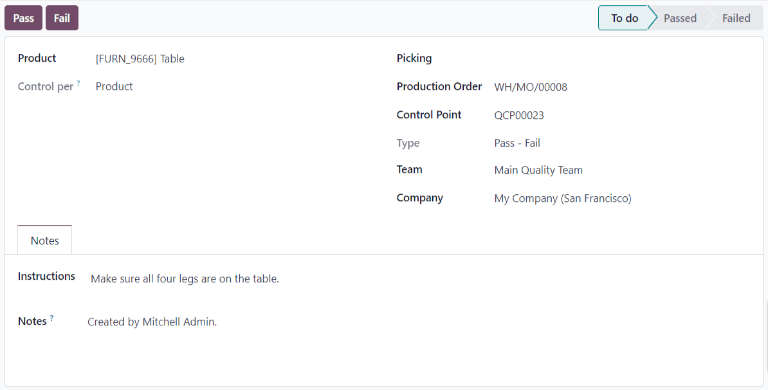
پردازش بررسی کیفیت¶
بررسیهای کیفیت میتوانند مستقیماً در صفحه بررسی کیفیت پردازش شوند، یا از یک سفارش تولید یا موجودی که نیاز به بررسی دارد. به طور جایگزین، اگر بررسی کیفیت برای یک عملیات سفارش کار خاص ایجاد شود، بررسی در ماژول Shop Floor پردازش میشود.
توجه
امکان ایجاد دستی یک بررسی کیفیت که به یک عملیات سفارش کار خاص اختصاص یابد وجود ندارد. بررسیهای کیفیت برای عملیات سفارشهای کار تنها میتوانند توسط QCP ایجاد شوند. برای اطلاعات در مورد نحوه پیکربندی QCP که بررسیهای کیفیت برای یک عملیات سفارش کار خاص ایجاد کند، به مستندات Quality Control Points مراجعه کنید.
صفحه بررسی کیفیت¶
برای پردازش یک بررسی کیفیت از صفحه بررسی، ابتدا به بروید، سپس بررسی را برای پردازش انتخاب کنید. دستورالعملهای مربوط به تکمیل بررسی را که در فیلد Instructions در تب Notes در پایین صفحه ذکر شده است، دنبال کنید.
اگر بررسی کیفیت قبول شد، روی دکمه Pass در بالای صفحه کلیک کنید. در صورت مردود بودن بررسی، به جای آن روی دکمه Fail کلیک کنید.
بررسی کیفیت در سفارش¶
برای پردازش یک بررسی کیفیت در یک سفارش، یک سفارش تولید یا موجودی (دریافت، تحویل، بازگشت و غیره) که نیاز به بررسی دارد را انتخاب کنید. سفارشات تولید را میتوان با رفتن به انتخاب کرده و روی یک سفارش کلیک کنید. سفارشات موجودی را میتوان با رفتن به انتخاب کرده و روی دکمه # To Process در کارت عملیات کلیک کرده و یک سفارش را انتخاب کنید.
در سفارش منتخب موجودی یا تولید، یک دکمه بنفش Quality Checks در بالای سفارش ظاهر میشود. روی دکمه کلیک کنید تا پنجره پاپآپ Quality Check باز شود که تمام بررسیهای کیفیت مورد نیاز برای آن سفارش را نشان میدهد.
دستورالعملهایی که در پنجره پاپآپ Quality Check ظاهر میشود را دنبال کنید. اگر یک بررسی Pass - Fail در حال پردازش است، بررسی را با کلیک روی Pass یا Fail در پایین پنجره پاپآپ تکمیل کنید. برای سایر انواع بررسی کیفیت، به جای آن دکمه Validate ظاهر میشود. روی آن کلیک کنید تا بررسی تکمیل شود.
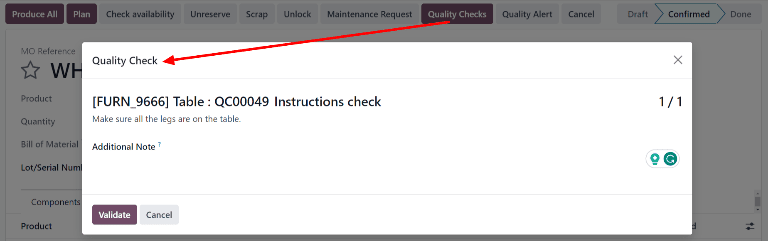
بررسی کیفیت در سفارش کاری¶
برای پردازش یک بررسی کیفیت برای یک سفارش کاری، ابتدا به بروید. یک MO که شامل یک سفارش کاری است که برای آن نیاز به بررسی کیفیت است را انتخاب کنید.
در MO، تب سفارشات کاری را انتخاب کرده و سپس روی دکمه باز کردن سفارش کاری (نماد پیوند خارجی) در خط سفارش کاری که باید پردازش شود، کلیک کنید. در پنجره پاپآپ سفارشات کاری که باز میشود، روی دکمه باز کردن طبقه تولید کلیک کنید تا ماژول طبقه تولید باز شود.
همچنین ملاحظه نمائید
برای راهنمای کامل ماژول Shop Floor، به مستندات Shop Floor overview مراجعه کنید.
هنگامی که از یک سفارش کاری خاص دسترسی پیدا میشود، ماژول طبقه تولید به صفحه مرکز کاری که سفارش برای پردازش در آن پیکربندی شده است باز میشود و کارت سفارش کاری را ایزوله میکند تا کارتهای دیگری نمایش داده نشوند.
مراحل سفارش کاری را پردازش کنید تا به مرحله بررسی کیفیت برسید. روی مرحله کلیک کنید تا یک پنجره پاپآپ باز شود که جزئیات نحوه تکمیل بررسی را شرح میدهد. پس از پیروی از دستورالعملها، روی دکمه Validate کلیک کنید تا بررسی تکمیل شود. به طور جایگزین، اگر یک بررسی Pass - Fail در حال پردازش است، روی دکمههای Pass یا Fail کلیک کنید.
همچنین میتوان با کلیک بر روی جعبه انتخاب در سمت راست مرحله، بررسی کیفیت را تکمیل کرد. این کار به طور خودکار بررسی را به عنوان قبول شده علامتگذاری میکند.
توجه
مراحل خاص پردازش یک بررسی کیفیت به نوع بررسی انجام شده بستگی دارد. برای اطلاعات بیشتر در مورد نحوه پردازش هر نوع بررسی کیفیت، به مستندات مربوطه مراجعه کنید: